Miejsce wydrukowania elementów nie jest zgodne z ich rozmieszczeniem na ekranie
Jeśli miejsce wydrukowania elementów nie jest zgodne z ich rozmieszczeniem na ekranie, należy przeanalizować następujące kwestie.
Czy wprowadzono ustawienia układu strony?
Sprawdź, czy z poziomu aplikacji wprowadzono ustawienia układu strony.
Czy format papieru jest odpowiedni?
Sprawdź, czy format papieru wybrany na liście [Rozmiar papieru do drukowania:] w oknie dialogowym właściwości drukarki jest zgodny z formatem papieru w kasecie.
Czy selektor kopert jest ustawiony na właściwej pozycji?
Ustaw selektor kopert w pozycji odpowiedniej do typu papieru. W przypadku używania kopert przesuń go do tyłu ![]() ; w innych przypadkach przesuń selektor do przodu
; w innych przypadkach przesuń selektor do przodu ![]() . Patrz Nie poprawna pozycja selektora kopert.
. Patrz Nie poprawna pozycja selektora kopert.
Rozmyte lub podwójne linie wskazują na niewłaściwe ustawienie głowic drukujących. Aby rozwiązać ten problem, przestaw selektor kopert na pozycję ![]() , a następnie wybierz opcję [Pozycja głowic].
, a następnie wybierz opcję [Pozycja głowic].
Czy wyrównano położenie głowic drukujących?
Przy drukowaniu dwukierunkowym ustaw selektor kopert w pozcji ![]() , a następnie wybierz opcję [Pozycja głowic], aby wyrównać głowice drukujące. Jeśli to nie przyniesie oczekiwanych rezultatów, wydrukuj wzór testowy dysz i wyczyść odpowiednio głowice drukujące. Patrz Pozycja głowic, Sprawdzanie dysz i Czyszczenie głowic.
, a następnie wybierz opcję [Pozycja głowic], aby wyrównać głowice drukujące. Jeśli to nie przyniesie oczekiwanych rezultatów, wydrukuj wzór testowy dysz i wyczyść odpowiednio głowice drukujące. Patrz Pozycja głowic, Sprawdzanie dysz i Czyszczenie głowic.
Czy zmieniono obszar drukowania?
Ten problem można usunąć zmnieniając w oknie dialogowym właściwości drukarki ustawienie w polu [Obszar drukowania:]. Na zakładce [Konfiguracja drukarki] ustaw [Obszar drukowania:] na [Maksymalny].
Czy zmieniono ustawienie jakości drukowania?
W polu [Jakość drukowania] zaznacz pole wyboru [Tylko drukowanie jednokierunkowe]. Pamiętaj jednak, iż w efekcie drukarka będzie drukowała wolniej.
Czy ustawiono właściwie marginesy na oprawę?
Na zakładce [Edycja], w oknie dialogowym [Nagłówek/Stopka/Dostos. pozycję obrazu/Marginesy na oprawę] wybierz opcję [Dostos. pozycję obrazu].